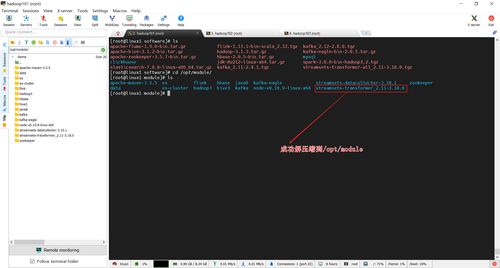windows7升级10
Windows 7升级到Windows 10是一个相对简单的过程,但请注意,在升级之前,您应该备份所有重要数据,以防升级过程中出现任何问题。以下是升级的步骤:
1. 确保您的计算机满足Windows 10的最低系统要求。2. 下载Windows 10媒体创建工具。您可以从微软官方网站下载该工具。3. 运行下载的媒体创建工具,并按照屏幕上的提示操作。4. 在媒体创建工具中,选择“升级此PC现在”选项,然后点击“下一步”。5. 按照屏幕上的提示完成升级过程。
升级完成后,您的计算机将自动重启,并进入Windows 10的设置界面。请按照屏幕上的提示完成设置。
请注意,在升级过程中,您的所有文件、程序和设置都将被保留,但为了安全起见,仍然建议您在升级之前备份所有重要数据。
如果您在升级过程中遇到任何问题,可以访问微软官方网站寻求帮助,或者咨询专业的计算机技术人员。
Windows 7 升级到 Windows 10:全面指南

一、升级前的准备工作

在开始升级之前,请确保您的电脑满足以下条件:
硬件配置:Windows 10 对硬件要求较高,建议您的电脑至少具备以下配置:1GHz 或更快的处理器、1GB RAM(32位)或2GB RAM(64位)、16GB 可用硬盘空间(32位)或20GB 可用硬盘空间(64位)。
系统要求:Windows 7 SP1 或更高版本。
备份重要数据:在升级前,请确保备份电脑中的重要数据,以免在升级过程中丢失。
二、升级方法

以下是两种常见的升级方法:
1. 通过 Windows 更新升级
(1)打开 Windows 7 的“控制面板”,点击“系统和安全”。
(2)在“系统和安全”中,点击“Windows 更新”。
(3)在“检查更新”页面,点击“检查”按钮,等待系统检查更新。
(4)检查到 Windows 10 更新后,点击“立即下载”按钮。
(5)下载完成后,按照提示进行升级。
2. 使用 Windows 10 安装镜像升级
(1)下载 Windows 10 安装镜像,可以从微软官网或第三方网站获取。
(2)将下载的镜像文件刻录到 U 盘或 DVD 光盘中。
(3)重启电脑,进入 BIOS 设置,将启动顺序设置为从 U 盘或 DVD 光驱启动。
(4)从 U 盘或 DVD 光驱启动电脑,按照提示进行升级。
三、升级过程中可能出现的问题及解决方法
1. 升级失败:在升级过程中,如果遇到失败的情况,请尝试以下方法:
检查电脑硬件配置是否满足要求。
确保电脑连接到稳定的网络。
尝试重新下载 Windows 10 安装镜像。
在升级过程中,不要关闭电脑或断开电源。
2. 部分软件无法使用:在升级后,部分软件可能无法使用。请尝试以下方法:
检查软件是否支持 Windows 10 系统。
下载软件的 Windows 10 版本。
联系软件开发商寻求帮助。
Windows 7 升级到 Windows 10 是一个简单且实用的过程。通过本文的介绍,相信您已经掌握了升级方法。在升级过程中,请务必注意备份重要数据,确保电脑满足升级要求。祝您升级顺利,享受更优秀的操作系统体验!